linux系统的安装方法
Linux文本模式下进行系统安装详解(注:这里与大家一起分享我在安装Linux的心得体会,互相学习)
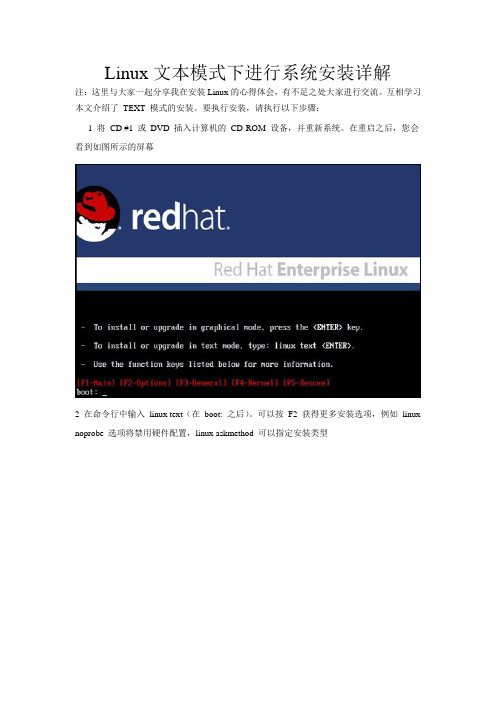
Linux文本模式下进行系统安装详解注:这里与大家一起分享我在安装Linux的心得体会,有不足之处大家进行交流。
互相学习本文介绍了TEXT 模式的安装。
要执行安装,请执行以下步骤:1 将CD #1 或DVD 插入计算机的CD-ROM 设备,并重新系统。
在重启之后,您会看到如图所示的屏幕2 在命令行中输入linux text(在boot: 之后)。
可以按F2 获得更多安装选项,例如linux noprobe 选项将禁用硬件配置,linux askmethod 可以指定安装类型3 如果需要的话,可以对 CD 介质进行测试,或者通过点击 Skip 按钮跳过这个步骤,如图所示现在会看到欢迎消息,如图所示4 点击OK 按钮。
现在会看到一个如图所示的屏幕,它提示您选择安装过程使用的语言。
选择English,然后单击OK 按钮。
下一屏幕提示您为正确的键定义选择键盘类型。
选择us,然后单击OK 按钮。
7 接下来会提示输入安装号码,这里可以选择不填写。
注:这是一个提示信息,skip 跳过。
6 这里提示“无法提取设备sda 中的分区表,要执行初始化,询问是否确定?”选择是即可,注意,如果硬盘中如果有文件需备份。
注:这里显示查找到挂载的硬盘。
注:确认提示信息,选择yes。
7 现在可以进行硬盘分区了。
在Linux 中,最多可以使用4 个主分区。
如果需要超过4 个分区,就需要放弃一个主分区来创建一个扩展分区。
交换分区,1000MB根“/”分区8 选择适当的引导加载程序配置,如图所示,选择 Use GRUB Boot Loader 并单击 OK 按钮。
10 使该行为空,因为您不需要特定的引导时间内核参数,然后单击OK 按钮。
11 设置引导加载程序密码,如图所示。
设置GRUB 密码非常重要。
您甚至可以在系统安装之后再设置密码。
如果设置了GRUB 密码,在重新启动时,系统在允许指定内核参数之前提示输入密码,这样就可以对系统进行保护。
linux系统下安装iso文件的方法

linux系统下安装iso文件的方法【原创实用版4篇】目录(篇1)1.Linux 系统下安装 iso 文件的方法概述2.使用挂载命令安装 iso 文件3.使用刻录工具将 iso 文件刻录到光盘或 u 盘安装4.使用虚拟光驱软件安装 iso 文件正文(篇1)在 Linux 系统下,用户可以选择多种方法来安装 iso 文件。
下面将详细介绍几种常见的安装方法。
一、使用挂载命令安装 iso 文件1.首先,在 mnt 目录下,创建相应的 iso 文件夹,例如 iso。
2.运行以下命令,挂载 iso 文件:```mount -oloop /home/tecmint/ -18-i386-.iso /mnt/iso```说明:`/home/tecmint/ -18-i386-.iso`是 iso 文件路径名。
3.挂载成功后,将安装目录转到/mnt/iso 并列出 iso 文件的内容。
二、使用刻录工具将 iso 文件刻录到光盘或 u 盘安装1.选择一款适合的刻录工具,如 nero、烧录大师等,将 iso 文件刻录到光盘。
2.将刻录好的光盘放入要装系统的电脑的光驱里,开机时进入设置,从光驱启动,保存退出,重启后从光盘启动开始安装。
3.若要将 iso 文件刻录到 u 盘,可以选择量产工具,如大白菜、老毛桃等,将 u 盘制作成启动盘。
4.开机设置 u 盘启动,不用进 bios,直接网上查找你主板品牌的型号,快捷启动按键是哪个,开机点按。
5.选择 u 盘那一项,进入后,选 pe 进去重装系统。
三、使用虚拟光驱软件安装 iso 文件1.选择一款适合的虚拟光驱软件,如 virt-manager、virtualbox 等。
2.加载 iso 文件到虚拟光驱软件中。
3.在虚拟光驱中,双击打开 iso 文件,按照安装向导进行系统安装。
目录(篇2)1.Linux 系统下安装 iso 文件的方法概述2.使用挂载命令安装 iso 文件3.使用刻录工具将 iso 文件刻录到光盘或 u 盘安装4.总结正文(篇2)在 Linux 系统下,安装 iso 文件主要有两种方法。
linux系统如何安装软件 (详细文字教程)
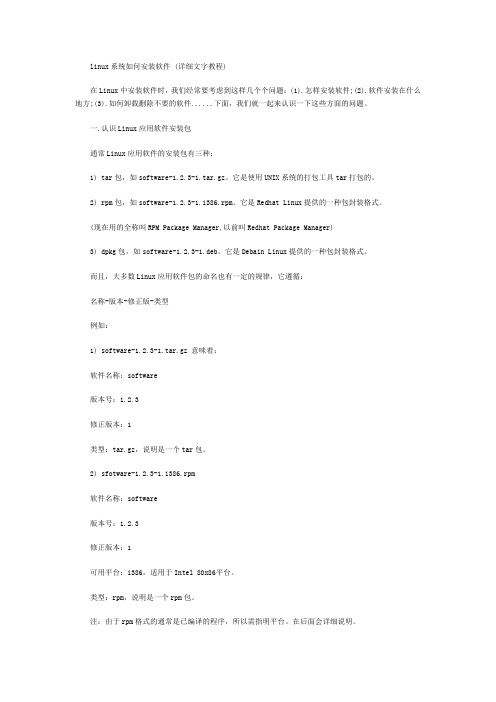
linux系统如何安装软件 (详细文字教程)在Linux中安装软件时,我们经常要考虑到这样几个个问题:(1).怎样安装软件;(2).软件安装在什么地方;(3).如何卸载删除不要的软件......下面,我们就一起来认识一下这些方面的问题。
一.认识Linux应用软件安装包通常Linux应用软件的安装包有三种:1) tar包,如software-1.2.3-1.tar.gz。
它是使用UNIX系统的打包工具tar打包的。
2) rpm包,如software-1.2.3-1.i386.rpm。
它是Redhat Linux提供的一种包封装格式。
(现在用的全称叫RPM Package Manager,以前叫Redhat Package Manager)3) dpkg包,如software-1.2.3-1.deb。
它是Debain Linux提供的一种包封装格式。
而且,大多数Linux应用软件包的命名也有一定的规律,它遵循:名称-版本-修正版-类型例如:1) software-1.2.3-1.tar.gz 意味着:软件名称:software版本号:1.2.3修正版本:1类型:tar.gz,说明是一个tar包。
2) sfotware-1.2.3-1.i386.rpm软件名称:software版本号:1.2.3修正版本:1可用平台:i386,适用于Intel 80x86平台。
类型:rpm,说明是一个rpm包。
注:由于rpm格式的通常是已编译的程序,所以需指明平台。
在后面会详细说明。
而software-1.2.3-1.deb就不用再说了吧!大家自己练习一下。
二、了解包里的内容:一个Linux应用程序的软件包中可以包含两种不同的内容:1) 一种就是可执行文件,也就是解开包后就可以直接运行的。
在Windows中所有的软件包都是这种类型。
安装完这个程序后,你就可以使用,但你看不到源程序。
而且下载时要注意这个软件是否是你所使用的平台,否则将无法正常安装。
制作U盘启动安装Linux系统
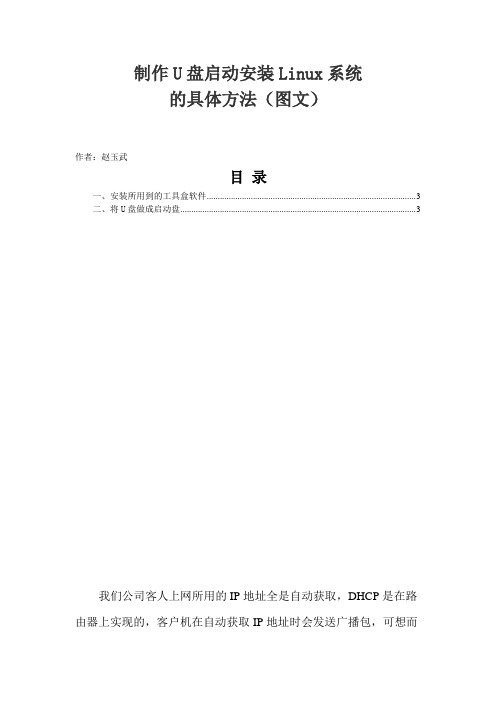
制作U盘启动安装Linux系统的具体方法(图文)作者:赵玉武目录一、安装所用到的工具盒软件 (3)二、将U盘做成启动盘 (3)我们公司客人上网所用的IP地址全是自动获取,DHCP是在路由器上实现的,客户机在自动获取IP地址时会发送广播包,可想而知在客户机量多时会在一定程度上给路由器带来极大影响。
为此,我想利用公司旧的一台DELL服务器来提供DHCP服务,想在Linux 系统中来实现服务,所以得安装Linux系统,问题来了,旧服务器光驱是CD-ROM的,识别不了DVD盘,光盘没法用,所以想到了用U 盘引导来安装Linux系统。
本人在网上搜了好多资料,尝试了好几种方法,折腾了好几天,总算是搞定了。
所以笔者把这些资料整理整理结合实践步骤一起写下来,和需要的朋友分享一下,费话不多说!进入正题。
制作U盘启动来安装Linux系统的具体方法(图文)一、安装所用到的工具盒软件1、U盘一个(我建议用容量为8GB大的U盘,因为安装时得需要镜像文件。
如果没那么大的,1个GB的也可以,但这样你得再找个硬盘来存放镜像以便安装时用)。
2、刻录软件(我用的软件是UltraISO,当然别的软件也可以,只要能将启动文件写入U盘并成功启动即可)。
3、Linux系统镜像文件(我用的是CentOS-5.6-i386-bin-DVD.ISO镜像文件)。
二、将U盘做成启动盘1、用ultraiso打开CentOS-5.6-i386-bin-DVD.iso镜像文件,找到boot.iso文件并将其提取出来,如图请记得把U盘里面的数据备份出来,否则数据将会全部丢失)。
如图3、写入完成后即可(可以测试一下,看是否能成功引导,如果可以引导,再把镜像文件拷贝到U盘根目录下)三、安装 Linux系统1、启动服务器进入BIOS并设置从U盘启动,保存退出。
如图。
RedHat EnterPrise Linux 6.5X64系统安装方法

目前对于服务器版本已经升级为RedHat EnterPrise Linux 6.5 X64操作系统,安装方法与32位操作系统有所区别,以下仅介绍关于64位操作系统的安装以及各安装包的选择。
第一部:1、默认选择英文安装2、选择服务器硬盘:3、选择系统安装引导目录(U盘或光盘):其中只有一项是正确的,选择其他项目都无法进入下一步,若无法确定引导目录可以多次尝试。
第二部:进入系统安装环节1、选择基本安装(可以进行分区和选择程序包)2、选择全新安装:3、选择自己创建磁盘分区:第三部:进行磁盘分区:1、创建BOOT分区:(在允许的驱动器列表中,取消勾选U盘驱动器)2、创建LVM物理分卷:(在允许的驱动器列表中,取消勾选U盘驱动器)3、创建LVM卷组:3、创建逻辑卷:下图为分区的完成图:4、选择引导区安装位置:第一BIOS驱动器更改为硬盘(默认为U盘)第三部:程序包选择1:Base System:需要勾选的程序包有:Console internet tools、Debugging Tools、Directory Client、Hardware monitoring utilities、Java Platform、Large Systems Performance、Legacy UNIX compatibility、Network file system client、Networking Tools、Performance Tools、Perl Support其中Legacy UNIX compatibility中需要勾选tcp、telnet、telnet-server,Networking Tools 中需要勾选wireshark。
2:Servers:需要勾选的程序包有:Identity Management Server、Network Infrastructure Server (全选)、Server Platform、System administration tools(全选)。
Linux系统中安装gcc和kernel-devel的方法

Linux系统中安装gcc和kernel-devel的⽅法
gcc:liunx环境中的c/c++编译器,安装软件需要它
kernel-devel:linux内核,安装软件时需要编译内核,故需要保持内核版本⼀致性
1.Linux操作系统安装好以后,查看gcc是否已经安装;
# gcc -v //如果后⾯出现⼀⼤段,则已经安装;
2.查看内核是否⼀致;
#uname -r
#rpm -q kernel-devel
如果两个命令得到的版本号⼀致,那么恭喜你可以直接安装Vmware Tools了;不过⼀般情况下,两个版本是不⼀致的,或者是提⽰kernel-devel没有安装;
3.安装gcc(如果gcc没有安装的话);要确保⽹络是连通的;
#yum -y install gcc
4.安装kernel-devel(可以在iso⽂件中找到)
#cd /mnt/
#mkdir cdrom
#mount /dev/cdrom /mnt/cdrom //这三步是将光驱挂载到/mnt⽬录下⾯的cdrom⽂件夹;
#cp /mnt/cdrom/CentOS/kernel-xen-devel-2.6.18-164.el5.i686.rpm /tmp //找到kernel-xen-devel...⽂件并复制到/tmp⽬录下;#cd /tmp
#rpm -ivh kernel-xen-devel-2.6.18-164.el5.i686.rpm //安装kervel-devel
以上这篇Linux系统中安装gcc和kernel-devel的⽅法就是⼩编分享给⼤家的全部内容了,希望能给⼤家⼀个参考,也希望⼤家多多⽀持。
第二章Linux安装
第二章 Linux的安装2.1. 环境需求2.1.1软件需求无论是安装哪类Linux,必须要有一套安装部件,可以购买CD来安装Linux,也可以从网上下载Linux来安装,但无论怎样,最好是合法的、经过授权或注册的Linux版本。
2.1.2 硬件需求Linux对硬件的要求很低,就是目前被淘汰的386计算机(4MB内存)也可以使用;但是为了做服务器或局域网,计算机配置高就好一些。
2.1.3 检查计算机配置安装前,需要详细了解计算机的硬件。
主要包括:计算机的CPU类型。
硬盘个数、容量和类型。
硬盘控制器的类型(IDE或SCSI)。
显示器的型号。
显示卡的型号或者它用的芯片组。
软磁盘驱动器(引导软盘驱动器必须是一个3.5英寸的驱动器)。
计算机内存的容量。
光驱(CD—ROM)以及接口类型(CD—ROM的接口类型有IDE、SCSI或是其他,IDE接口的CD—ROM也叫ATAPI,是目前最常见的类型)。
SCSI接口卡的型号。
网卡的类型、中断号以及端口地址。
SCSI控制器。
声音、视频和游戏控制器。
鼠标的类型、协议和按键数量等。
调制解调器(Modem)的类型。
2.2 硬盘分区要安装Linux,必须为它准备硬盘空间。
在一个硬盘上的不同分区上可以安装包括DOS、WINDOWS以及Linux在内的不同的操作系统。
以RedHat为例,RedHat7.0版的最大特点就是能安装在FAT文件系统上。
也就是说,可以直接将Linux安装在Windows系统上(但我们一般不这样做)。
2.2.1 Linux对硬盘分区的标识:Linux通过字母和数字的组合来标识硬盘分区,Linux分区名的前两个字母表示分区所在设备的类型。
通常是fd指软驱;hd指IDE硬盘;sd 指SCSI硬盘。
第三个字母表明分区在哪个设备。
如/dev/fd0(第一个软驱)、/dev/hda(第一个IDE硬盘)或/dev/sdb(第二个SCSI硬盘)。
数字代表分区,前四个分区(主分区或扩展分区)用数字1—4表示。
Linux操作系统安装ppt课件
防火墙配置
「WWW ()」
协议被 Apache〔以及其它万维网服务器〕用来进行
网页服务。如果你打算向公众开放你的万维网服务器,请
启用该选项。
「邮件 (SMTP)」 如果你需要允许远程主机直接连接到你的机器来发送
邮件,启用该选项。如果你想从你的 ISP 服务器中收取 POP3 或 IMAP 邮件,或者你使用的是 fetchmail 之类的 工具,不要启用该选项。 「FTP」 FTP 协议是用于在网络机器间传输文件的协议。如果 你打算使你的 FTP 服务器可被公开利用,启用该选项。 你需要安装 vsftpd 软件包才能利用该选项。
「编辑」:用来修改目前在「分区」部分中选定 分区的属性。选择「编辑」打开一个对话框。部 分或全部字段可被编辑,这要依据分区信息是否 已被写入磁盘而定。
「删除」:用来删除目前在「当前磁盘分区」部 分中突出显示的分区。你会被要求确认对任何分 区的删除。
Disk Druid 的按钮
「重设」:用来把 Disk Druid 恢复到它最初的状态。如 果你「重设」分区,你所做的所有改变将会丢失。
Redhat 9.0磁盘分区方案
最简单的分区方案 / 分区〔建议大小:5G) SWAP分区〔建议大小:物理内存的2倍) 较安全的分区方案 SWAP分区:用于实现虚拟内存〔建议大小:物理内存的2倍) /分区:存放系统命令和用户数据等〔建议大小:1GB) /boot分区:存放与Linux启动相关的程序〔建议大小:
文件,或者用户对目录结构进行了错误的操作,文件系统 的其他部分仍然会是安全的
挂载点
Windows: 驱动器:\文件夹...\文件 LINUX 只有一个文件树,整个文件系统是以一个树
根“/”为起点的,所有的文件和外部设备都 以文件的形式挂结在这个文件树上,包括硬 盘,软盘,光驱,调制解调器等 使用硬件要挂载和卸载
Linux操作系统的安装与使用
实训一 Linux操作系统的安装与使用一.实训目的●掌握Linux安装前的准备工作;●掌握Linux的安装;●掌握Linux常用硬件的配置;●掌握Linux的登录与退出;●掌握Linux桌面管理。
二.实训环境PC机、VMare6.5、RHEL 5.0三.实训项目某网络科技有限公司近日新购一台服务器,公司计划使用Linux操作系统,你作为公司的网络管理员,该如何安装和配置Linux操作系统。
四.实训内容任务一:Linux安装前的准备工作1.使用VMware6.5创建Linux虚拟机2.设置虚拟机光驱任务二:Linux的安装与配置3.Linux操作系统的安装4.Linux操作系统的初始基本配置任务三:Linux的使用5.Linux的登录与退出6.Linux桌面管理五.相关理论1.虚拟机相关知识为了避免在安装、测试过程中出现失误而导致了硬盘数据的丢失等,同时在配置Linux 服务器时,经常需要用到多台主机进行网络测试,因为借助虚拟机,在单机上构造出一个真实的网络环境。
目前较为流行的虚拟机软件主要有VMware和Virtual PC两种。
2.Linux简介Linux的产生最早在1991年,它是由一名芬兰赫尔辛基大学的大学生Linus Torvalds 开发的。
到Red Hat Linux 9以后,Red Hat Linux的发展分为两个方向:个人版(Fedora Core)和企业版(在Red Hat Enterprise Linux)。
在Red Hat Enterprise Linux中也分为三个版本,分别为在Red Hat Enterprise Linux AS、在Red Hat Enterprise Linux ES和在Red Hat Enterprise Linux WS。
在Red Hat Enterprise Linux AS是在Red Hat Enterprise Linux家族中最强的一个版本。
第2讲 Linux系统安装
分区规划
从存储空间上,每个单独划分的分区空间 独立,类似Windows的C盘D盘E盘 从文件结构上,任何数据存储的分区或未 划分分区的目录都隶属于根分区
密码设置
1、八位以上,大小字母、数字、符号组合 2、容易记忆 合格的密码示例:Am@ri31n 3、定期更换
远程登录管理工具
远程管理工具推荐: Putty、SecureCRT、WinSCP 用户登录成功后,系统缺省的主提示符, 普通用户为“$”;超级用户root为“#”。 用户退出系统的方法有两种: 1 ) 键入命令: logout或exit 2 ) 在提示符下按Ctrl+D组合键
VMware 简介
VMware主要特点: 1、不需要分区或重新开机就能在同一台 PC上使用两种以上的操作系统 2、本机系统可以与虚拟机系统网络通信 3、可以设定并且随时修改虚拟机操作系 统的硬件环境
Linux 文件系统结构
分区规划
必要分区: 1、根分区 / 2、swap分区 * 物理内存的1.5倍或2倍 其他分区可根据需要划分,如用户宿主目录 /home、备份/backup、网站/website等
Linux 系统安装
李明
E-mail/QQ:samlee@
课程大纲
VMware虚拟机软件应用 LinuxMware是一个虚拟PC的软件,可以在现有的操 作系统上虚拟出一个新的硬件环境,相当于模拟 出一台新的PC ,以此来实现在一台机器上真正 同时运行两个独立的操作系统 。 VMware官方网站
Linux 文件命名规则
1)除了 / 之外,所有的字符都合法; 2)有些字符最好不用,如空格符、制表 符、退格符和字符 @ # $ & ( ) - 等; 3)避免使用 . 作为普通文件名的第一个 字符; 4)大小写敏感(包括文件命名、命令、 命令选项、用户名等)。
- 1、下载文档前请自行甄别文档内容的完整性,平台不提供额外的编辑、内容补充、找答案等附加服务。
- 2、"仅部分预览"的文档,不可在线预览部分如存在完整性等问题,可反馈申请退款(可完整预览的文档不适用该条件!)。
- 3、如文档侵犯您的权益,请联系客服反馈,我们会尽快为您处理(人工客服工作时间:9:00-18:30)。
linux系统的安装方法
Linux系统是一种开源的操作系统,具有稳定性高、安全性好、灵活性强的特点。
Linux系统具有多样的版本,每个版本都有不同的特点和用途。
下面就来介绍一下Linux系统的安装方法。
1. 准备工作
在安装Linux系统之前,需要先准备好安装所需的文件。
首先要下载对应的Linux版本,可以从官网下载或者使用U盘安装镜像。
然后需要制作安装U盘或光盘。
准备好后就可以开始安装了。
2. 进入安装程序
将安装盘放入计算机,重启电脑。
然后在启动界面按下F2或F12键进入BIOS设置界面,将启动顺序设置为U盘或光盘启动。
保存设置后重启电脑,此时系统会自动进入Linux安装程序。
3. 开始安装
进入安装程序后,会弹出安装向导。
按照指引依次进行即可。
首先需要选择安装语言,然后选择安装方式,可以选择完全覆盖或者安装在另一个分区。
之后需要设置主机名、用户名和密码等信息。
最后就是等待安装程序自动安装系统,这个过程需要时间,需要耐心等待。
4. 安装成功
当安装进度条走完,会弹出安装成功提示框。
此时,就可以重启计算机,进入到新安装的Linux系统了。
总之,Linux系统的安装方法并不难,只要按照步骤进行,就能轻松完成安装。
在安装之前,我们需要了解自己的计算机硬件配置,
并选择适合的Linux版本进行安装。
安装成功后,我们需要学习Linux 系统的基本操作和命令,才能更好地使用和管理Linux系统。
